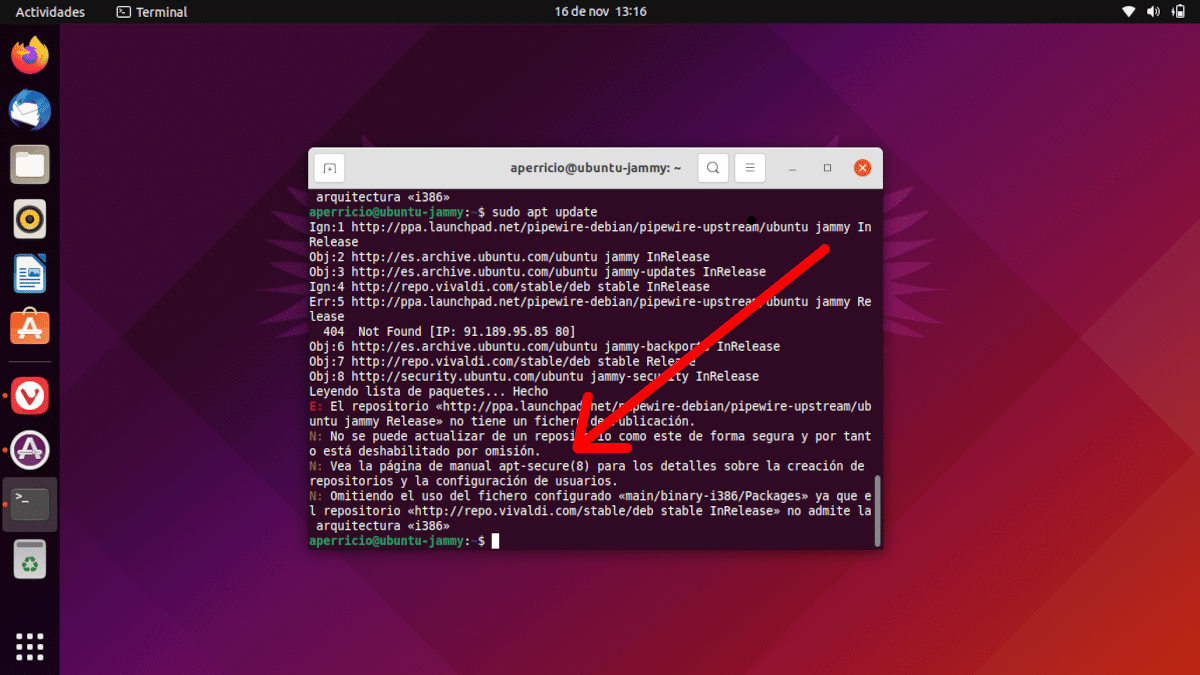
Obwohl Flatpak-Pakete mit jedem Tag an Popularität gewinnen, wage ich zu behaupten, dass die meisten von uns unabhängig von der Verbreitung weiterhin Repository-Software bevorzugen. Aus diesem Grund ist es beispielsweise in Ubuntu einfach, ein Repository hinzuzufügen, um die neueste Version von OBS Studio mit seinen aktuellsten Abhängigkeiten. Aber was ist, wenn wir es tun und den Text sehen? "GPG-Fehler"? Es ist etwas, das eine Lösung hat.
Wenn wir den GPG-Fehler sehen oder uns bitten, die Handbuchseite von apt-secure (8) zu lesen, passiert das wir versuchen, ein unsigniertes Repository zu verwenden, oder es ist für unsere Version von Debian / Ubuntu einfach nicht verfügbar. Dies kann zum Beispiel passieren, wenn wir uns auf einem System befinden, das nicht mehr empfängt oder noch nicht unterstützt wird, wie z. B. Ubuntu 22.04 Jammy Jellifish, das sich gerade in der Entwicklung befindet. Denken Sie daran, dass wir beim Erzwingen des Aufladens eine Sicherheitswarnung überspringen, also müssen Sie damit vorsichtig sein. Selbst wenn wir offizielle Quellen wie OBS oder Pipewire verwenden, könnte etwas nicht mehr funktionieren. Es ist kein neuer Fehler, aber wir hatten hier bei LxA nichts dazu.
Vermeiden Sie den GPG-Fehler, indem Sie die Datei sources.list bearbeiten
Dies zu tun ist ziemlich einfach. Hier nehmen wir als Beispiel das Pipewire-Repository, mit dem gesagt wird, dass das Problem von Kooha, das in den neuesten Versionen einfriert, gelöst ist (bei Jammy Jellyfish war das nicht mein Fall ...). Zum Nachladen erzwingen, wir würden wie folgt vorgehen:
- Wir müssen das Repository in der Datei sources.list hinzufügen, die sich in / etc / apt befindet, also ist der schnellste Weg, ein Terminal zu öffnen und zu schreiben:
sudo nano /etc/apt/sources.list
- Wir geben das Passwort unseres Benutzers ein.
- Am Ende fügen wir nun das Repository hinzu und markieren es als vertrauenswürdig. Bei Pipewire und für Ubuntu 21.10, oder 22.04, da es keine "jammy"-Option gibt, würden wir Folgendes hinzufügen:
deb [trusted=yes] http://ppa.launchpad.net/pipewire-debian/pipewire-upstream/ubuntu/ hirsute main
- Sobald das Obige hinzugefügt wurde, drücken wir Strg + O zum Speichern, Enter zum Bestätigen und Strg + X zum Beenden.
Von dem, was wir eingegeben haben, ist "[trusted = yes]" was markiert es als vertrauenswürdig, dann geht die Repository-URL und "hirsute" wäre das Versionszeichen, 21.10 im Fall von Ubuntu. Wie wir erklärt haben, funktioniert es auch in Ubuntu 22.04, wo es einfach einen Fehler ausgibt, weil es für die Version, die im nächsten April veröffentlicht wird, noch nicht verfügbar ist.
Und das wäre alles. Es ist ein einfacher Prozess das kann uns viele kopfschmerzen ersparen, aber wir sollten nicht ausschließen, dass es uns ein anderes bereitet. Ich persönlich würde es nur für Software empfehlen, die wir brauchen und die nicht anderweitig verfügbar ist, aber das ist die Erklärung.